photoshop移动工具怎么操作图层
相关话题
当需要移动一些图层的位置时,我们经常在photoshop里面使用移动工具。其实这个也不算太难,下面就让小编告诉你photoshop移动工具怎么操作图层的方法,一起学习吧。
photoshop移动工具操作图层的方法
现在我们先选择nose层,然后使用移动工具〖V〗在图像中鼻子的位置上单击右键,会弹出右键关联菜单,可以看到菜单中有三个层的名称。这时点击face层的名称,就相当于选择了face层,图层调板中的选择层也会同时切换到face层。如下图。
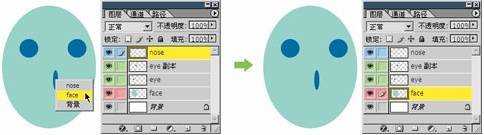
这种选择图层的方式明显较快,可是为什么点右键的时候会出来三个层呢?又为什么只出现三个而其他层(如eye层)并没有出现呢?
先回答第一个问题,如果图层在右键点击的位置上有内容存在(说得专业些就是有像素存在)的话,就会在列表中出现该层的名称供选择。这些层的层次高低与图层调板中一致。图层调板中层次较高的图层在弹出菜单中的层次也较高。
如果图层在这个位置上是透明的,即没有任何像素存在,是“空”的,那么它就不会出现在列表中。这就回答了第二个问题,因为两个眼睛层在上图鼠标右键点击的位置上都是透明的,所以没有出现在列表中。所以如果要在右键点击的关联菜单中见到眼睛层,就必须在眼睛的图像范围内点击右键。如下图。

注意如果图层处于隐藏状态(即关闭了

标志),或图像透明度低于10%,该层也不会出现在列表中。
图像透明度低于10%有两种可能,一种是将图层整体不透明度调为10%以下。第二是在绘制时绘图工具本身的不透明度就低于10%,这样即使图层整体不透明度是100%也不会在列表中出现。我们可以做试验来证明,在图层调板中将eye层的整体不透明度设为9%(图中红色矩形处),然后选择移动工具〖V〗在eye层图像范围内点击右键。就会出现如下图的现象。

撤消刚才的操作,我们新建一个层,选择铅笔工具,在公共栏中将铅笔的不透明度设为9%(下图红色矩形处),直径30像素,用黑色在新建层(在图层调板中看清楚)中点一下,这样就出现了一个略灰的圆形(准确说应该称为圆点),之后切换到移动工具〖V〗在这个圆形上点击右键,会看到出现的图层列表中并没有新建层,而此时该层的不透明度是100%的。如下左图。
再将铅笔工具的不透明度设为10%,在同一图层稍微偏右的位置点击绘制一个同样的圆点,保持两个圆点有一半左右的重叠区域。只有第一个9%圆点的部分定为1,只有第二个10%圆点的部分定为3,而两圆点相交的部分定为2。如下右图。尝试说出移动工具在三个区域内点击右键后所出现的图层列表各是什么样的。答案在本节最后。请在完成本题后再继续学习下面的内容。
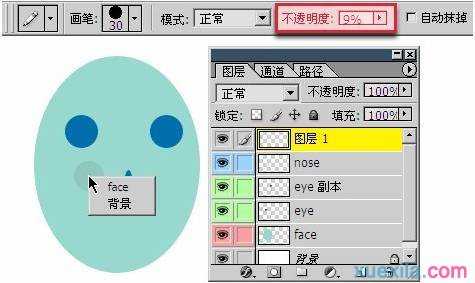
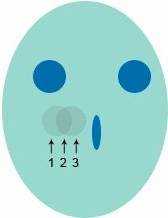
注意如果图层的内容是中空的,即周围有像素包围而中间透明的话,在透明位置点击,该层也不会出现在列表中。
我们如下图般做个试验,把眼睛层再复制一层出来,然后使用矩形选框工具在中间选择一块并删除选区中的内容【编辑>清除】〖DELETE或BackSpace〗并取消选区〖CTRL D〗。然后在删除掉的区域中点击鼠标右键(注意需在使用移动工具前提下)试试看。可以看到菜单中只有两个层。
这让我想起以前在学校做卫生的时候,我们把教室里里外外每一个角落都打扫得铮亮,结果卫生检查组用手去摸教室门板的顶部,那是我们谁都没有注意到的地方。无论其它地方怎样干净,还是以检查组手摸的地方为准,被评为不合格。就如同图层的选择是以鼠标点击那一点为准的一样。
做完试验后删除这个形似铜钱的层。对了,以后如果要画铜钱就可以这样做。
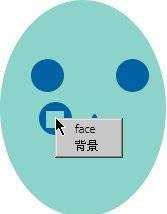
前面说过,在一个图层中那些没有像素的地方就是透明的。是一种什么都没有的状态。Photoshop中用灰白相间方块方块表示透明,如果要更改颜色和大小,可以从菜单【编辑>预置>透明区域与色域】中修改。建议使用默认的设定。
除了上面在使用移动工具的时候点击右键的“快速”方法外,还有一种“高速”的方法可更快地选择图层。并且在实际使用中应该是最常用的。
同样在使用移动工具前提下,按住CTRL键在图像中单击,那么在这个地方最高层次的图层就会被选中。相当于先点击右键然后选择列表中最高的层次一样。如下图3处地方,按住CTRL单击1会选择眼睛层,单击2会选择脸层,单击3会选择背景层。可以在3个地方单击右键对照图层列表看一下,是否按住CTRL选中的都是位于列表中最高的层。
可以想象,如果一个较高层的内容完全遮盖了一个较低层,那么那个较低的层就无法用这种方法选中了。这时只能使用前面两种方法去选择。
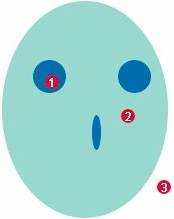
但要注意,这种方法对于不透明度低于50%的层是无效的。这里的50%和前面所说的10%一样有两种情况。一种是图层整体不透明度设为50%以下;或者是图层中像素本身的不透明度就低于50%。请注意后面有关不透明度的部分。
另外,如果在移动工具公共栏的选项中打开“自动选择图层”,则相当于前面所说的按住CTRL单击的效果。此时直接单击即可选择图层。如下图。但是实际操作中往往容易导致误操作,因此建议关闭这项功能。至于显示定界框功能我们将在以后的课程中介绍,这里可以自己先试试看。建议在平时关闭这项功能。

现在回答前面提到过的问题。在3个地方单击右键出来的列表中从上到下依次为
1:face、背景
2:图层1、face、背景
3:图层1、face、背景
因为新建的图层在1处的不透明度低于10%,因此不会在列表中出现。而3处的不透明度为10%,因此会在列表中出现。而两者的相交处不透明度肯定也不低于10%,因此也会出现在列表中。
从这里我们要认识到,即使在同一个图层中,图像的不透明度也可能是不同的。所以不能因为一个地方点击不出现列表就认为整个图层都是如此。就如同前面提到的我曾因为门板的顶部没有打扫就被评为卫生不合格一样,是一种以偏概全的做法,是错误的。

photoshop移动工具怎么操作图层的评论条评论